Oprava: Windows 11 nerozpoznáva 4K TV
Rôzne / / January 09, 2022
Windows 11 je najnovšia aktualizácia operačného systému od spoločnosti Microsoft. Má úplne nové rozhranie a prichádza so širokou škálou ďalších funkcií. Aby sme vymenovali aspoň niektoré, teraz si môžete vychutnať aplikácie pre Android v systéme Windows bez použitia platformy tretích strán. Celkovo ide o skvelý upgrade oproti svojmu predchodcovi, Windowsu 10. Ale ako každý iný Windows, ktorý bol doteraz vydaný, má svoje vlastné nevýhody. A v tomto príspevku budeme hovoriť o jednej z mnohých nevýhod, ktoré trápia používateľov – Windows 11 nerozoznáva 4K TV.
Tento problém sa vyskytuje hlavne u používateľov, ktorí si nedávno stiahli najnovšiu pravidelnú aktualizáciu systému Windows 11. Ale našťastie je to veľmi bežný problém a dá sa ľahko vyriešiť. Ak máte 4k TV ako sekundárny monitor, získate výhodu nad ostatnými používateľmi systému Windows. Pomáha vám to zobraziť viac položiek počas práce. Môžete ho použiť aj na sledovanie vašich obľúbených filmov a televíznych relácií v najlepšej možnej kvalite.
Nastavenie 4k TV s Windowsom 11 je hračka. Ale niekedy môže spomínaný problém celý proces skomplikovať. To znamená, poďme sa pozrieť na rôzne riešenia, ktoré môžete skúsiť opraviť, že systém Windows 11 nerozpoznáva 4k TV.

Obsah stránky
- Dôvody, pre ktoré Windows 11 nerozoznáva 4K TV
-
Oprava: Windows 11 nerozpoznáva 4K TV
- Oprava 1: Pripojte iný port HDMI
- Oprava 2: Vyskúšajte nový kábel HDMI
- Oprava 3: Upravte nastavenia výstupu zobrazenia v systéme Windows 11
- Oprava 4: Stiahnite si najnovšie grafické adaptéry
- Oprava 5: Odinštalujte grafický ovládač
- Oprava 6: Stiahnite si najnovší Windows 11
- Záverečné slová
Dôvody, pre ktoré Windows 11 nerozoznáva 4K TV
Môžu to byť viaceré dôvody, pre ktoré Windows 11 nedokáže rozpoznať 4k TV. Nižšie sú však uvedené niektoré z najbežnejších príčin problému.
- Chybný port HDMI je jedným z hlavných dôvodov, prečo systém Windows nedokáže rozpoznať váš 4k televízor.
- Podobne poškodený HDMI kábel bude mať problém s prechodom signálu a nakoniec to vyústi do spomínaného problému.
- Nesprávne umiestnené nastavenia výstupu zobrazenia v systéme Windows 11 môžu tiež spôsobiť, že systém Windows 11 nerozpozná problém 4k TV.
- Ak ste grafickú kartu dlho neaktualizovali, s najväčšou pravdepodobnosťou budete čeliť uvedenému problému.
- Podobne môže problém spustiť aj poškodený grafický ovládač.
Dôvod znie veľmi technicky, však? Ale nebojte sa, nezáleží na tom, ako technicky znejú, je veľmi ľahké sa ich zbaviť. Takže bez ďalších okolkov sa pozrime na rôzne riešenia na vyriešenie problému so systémom Windows 11, ktorý nerozpozná 4k TV.
Oprava: Windows 11 nerozpoznáva 4K TV
Tu sú rôzne opravy, ktoré sa môžete pokúsiť zbaviť uvedeného problému.
Oprava 1: Pripojte iný port HDMI
Nezáleží na tom, ako zrejmé sa toto riešenie môže zdať, ale v skutočnosti je to najlepší spôsob, ako vyriešiť problém, ktorému momentálne čelíte. Môže sa stať, že port HDMI, do ktorého zapájate káble, bol poškodený, v dôsledku čoho majú obe zariadenia problémy so zdieľaním signálov. Okrem toho mnohí používatelia tiež uviedli, že problém bol vyriešený len zmenou portu HDMI.
Vytiahnite teda káble z aktuálneho portu HDMI na monitore a znova ho zapojte do iného portu. Teraz skontrolujte, či systém Windows 11 rozpoznáva váš 4k televízor alebo nie. Ak nie, prejdite na ďalšie riešenie.
Oprava 2: Vyskúšajte nový kábel HDMI
Podobne ako v prípade portu HDMI môže problém spôsobiť aj poškodený kábel HDMI. Môže sa stať, že kábel HDMI, ktorý používate na vytvorenie pripojenia, bol z nejakého dôvodu poškodený. A z toho nakoniec vyplýva spomínaný problém.
Reklamy
Hľadajte preto na kábli HDMI, ktorý používate, nejaký roztrhaný a roztrhnutý. Ak ho nájdete, skúste ho opraviť pomocou violončelovej pásky. Ak to však nie je možné opraviť, skúste použiť nový kábel HDMI. Skontrolujte, či je problém vyriešený alebo nie. Ak nie, pokračujte v článku.
Oprava 3: Upravte nastavenia výstupu zobrazenia v systéme Windows 11
Ak máte nesprávne umiestnené nastavenia výstupu zobrazenia v systéme Windows 11, potom sa s najväčšou pravdepodobnosťou budete zaoberať tým, že systém Windows 11 nerozpozná problém 4k TV. V skutočnosti nesprávne nastavenia ani neumožnia vášmu systému rozpoznať monitor. Ak chcete problém vyriešiť, budete musieť upraviť nastavenia výstupu zobrazenia Windows 11. Takže, tu sú kroky, ktoré musíte vykonať, aby ste dokončili prácu.
- Kliknite pravým tlačidlom myši na prázdne miesto na pracovnej ploche a vyberte možnosť „Nastavenia zobrazenia“.
- Uistite sa, že počítač a 4k TV sú navzájom prepojené pomocou kábla HDMI. Potom zapnite 4k TV.
- V okne Displej prejdite nadol a vyberte možnosť „viaceré zobrazenia“.
- Kliknite na možnosť „Rozpoznať“ prítomnú vedľa, aby ste zistili ďalšie obrazovky.
- Teraz Windows 11 vyhľadá akékoľvek iné zariadenie, ktoré je pripojené k systému. V tomto prípade sa pokúsi detekovať 4k TV.
- Teraz sa znova vráťte na pracovnú plochu Windows 11.
- Kliknite pravým tlačidlom myši na prázdnu obrazovku pracovnej plochy a vyberte možnosť „Vlastnosti grafiky“. Možnosť vlastností grafiky bude k dispozícii iba vtedy, ak váš systém obsahuje grafickú kartu Intel. V prípade, že má inú grafickú kartu ako NVIDIA, bude mať možnosť „NVIDIA Control Panel“. Ale ďalšie kroky budú takmer na všetkých grafických kartách podobné.
- Na ovládacom paneli grafiky vyberte možnosť zobrazenia.
- Teraz v časti „Vybrať zobrazenie“ kliknite na šípku rozbaľovacej ponuky. Bude obsahovať iný displej, ktorý je pripojený k systému.
- Vyberte svoj 4k TV zo zoznamu možností.
- Posuňte zobrazenie nadol a kliknite na „Uložiť nastavenia“.
to je všetko. Teraz skontrolujte, či Windows 11, ktorý nerozpozná 4k TV, je opravený alebo nie.
Reklamy
Oprava 4: Stiahnite si najnovšie grafické adaptéry
Ak ste si dlho nestiahli najnovšiu aktualizáciu ovládačov grafických adaptérov, s najväčšou pravdepodobnosťou budete čeliť uvedenému problému. Systém Windows neustále vydáva aktualizácie ovládačov, aby systém chránil pred rôznymi chybami. Preto je nevyhnutné v pravidelných intervaloch aktualizovať ovládače všetkých dostupných zariadení. Tu sú však kroky, ktoré musíte vykonať, aby ste si stiahli najnovšiu aktualizáciu ovládača pre grafický adaptér.
- Stlačením klávesu Windows otvorte ponuku Štart.
- Do vyhľadávacieho panela zadajte „Správca zariadení“ a stlačte kláves Enter.
- Zobrazí sa okno správcu zariadení.
- Rozbaľte možnosť „Zobrazovací adaptér“ dvojitým klepnutím na ňu.
- Teraz kliknite pravým tlačidlom myši na Intel HD Graphics a vyberte Aktualizovať ovládač.

- Nakoniec vyberte možnosť „Automaticky vyhľadať ovládač“, čím spustíte proces aktualizácie.
Po dokončení procesu reštartujte systém Windows 11 a skúste k nemu pripojiť svoj 4k televízor. Skontrolujte, či je problém preč alebo nie.
Oprava 5: Odinštalujte grafický ovládač
Rovnako ako aplikácie a programy, aj ovládače sú náchylné na chyby a závady. Môže sa stať, že grafický ovládač bol z nejakého dôvodu poškodený. Ak to chcete opraviť, budete musieť odinštalovať grafický ovládač. Tu sú kroky, ktoré musíte vykonať, aby ste odinštalovali grafický ovládač.
- Stlačte súčasne kláves Windows + X a zo zoznamu možností vyberte „Správca zariadení“.
- Dvojitým klepnutím na Display Adapters rozbalíte možnosť.
- Kliknite pravým tlačidlom myši na dostupný grafický ovládač a vyberte „Vlastnosti“.
- V okne Vlastnosti prejdite do časti „Ovládač“.
- Vyberte možnosť „Odinštalovať zariadenie“.

Teraz reštartujte počítač so systémom Windows 11. Po reštartovaní Windows 11 automaticky začne sťahovať grafický ovládač. Po dokončení procesu sťahovania skontrolujte, či problém preč alebo nie. Ak nie, prejdite na posledné riešenie.
Oprava 6: Stiahnite si najnovší Windows 11
Neschopnosť pripojiť 4K TV je veľmi závažný problém pre Windows 11. Ak je to spôsobené akoukoľvek chybou, nebude to trvať dlho, kým vývojári problém vyriešia. Takže pokračujte v kontrole všetkých dostupných aktualizácií pre Windows 11. Tu sú kroky, ktoré musíte vykonať, aby ste skontrolovali dostupné aktualizácie systému Windows 11.
- Stlačením klávesovej skratky Windows + I otvorte nastavenia systému Windows 11.
- Kliknite na možnosť „Windows Update“, ktorá sa nachádza na ľavom paneli obrazovky.
- Nakoniec kliknite na „Skontrolovať aktualizácie“.
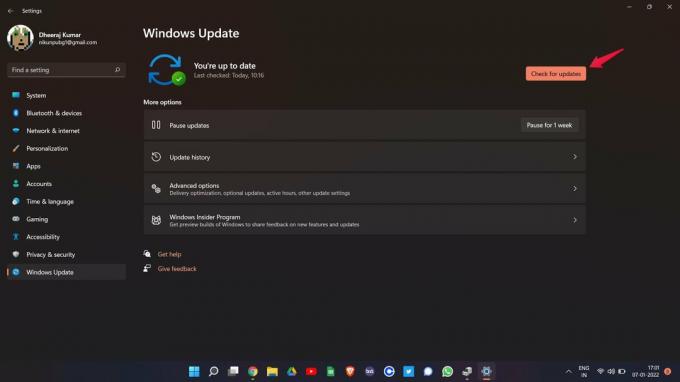
Teraz Windows 11 vyhľadá akúkoľvek dostupnú aktualizáciu softvérovej opravy. Ak sa nájde, automaticky to opraví.
Záverečné slová
Takto sa opravilo, že Windows 11 nerozoznáva 4K TV. Dajte nám vedieť, či je problém vyriešený alebo nie. Okrem toho si môžete pozrieť aj naše ďalšie Windows 11 sprievodca na riešenie rôznych chýb, ktoré sa točia okolo najnovšieho operačného systému Microsoft.



